Notice PHILIPS AZ8070/05S
Liens commerciaux

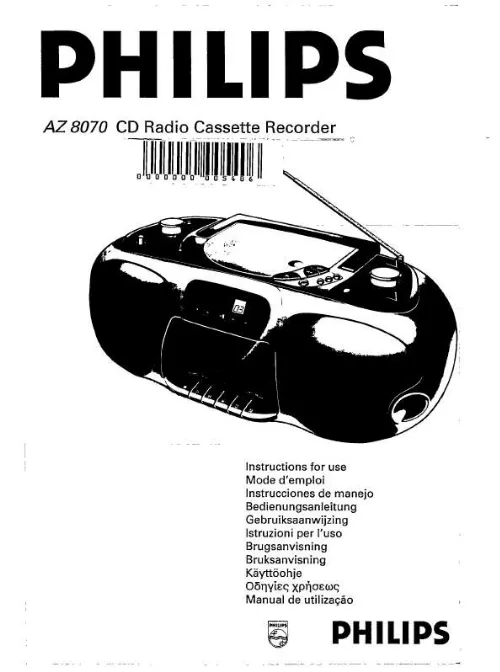
Extrait du mode d'emploi PHILIPS AZ8070/05S
Les instructions détaillées pour l'utilisation figurent dans le Guide de l'utilisateur.
Vous pourrez voir les images sur le moniteur USB après le processus de redémarrage de Windows. Utilisation du moniteur USB 3. 3 Comment faire pour contrôler l'écran Système Windows 7 Dans Windows 7, vous pouvez configurer un périphérique DisplayLink en Windows Display Properties (WDP). WDP fournit une méthode simple pour attacher, faire pivoter, dupliquer ou étendre les écrans ainsi que pour changer la résolution de l'écran. Pour ouvrir WDP : Il y a plusieurs méthodes pour ouvrir WDP. Faites un clic-droit sur le bureau. Sélectionnez Screen Resolution (Résolution de l'écran) dans le menu. WDP s'ouvrira. Dans le menu Start (Démarrer) > Devices (Périphériques) et Printers (Imprimantes). Double-cliquez sur l'icône périphérique DisplayLink. WDP s'ouvrira. Faites un clic-droit sur l'icône DisplayLink. Cliquez sur Advance Configuration (Configuration avancée). WDP s'ouvrira. 10 3. Utilisation du moniteur USB 2. Réglage de l'affichage Suivez cette procédure pour régler l'affichage. Pour régler l'affichage 2. Ouvrez Screen Resolution (Résolution de l'écran). Réglez les options d'affichage. Référez-vous au tableau suivant pour plus de détails sur chaque option. Option du menu Display (Affichage ) Resolution (Résolution) Orientation (Utilisez cette fonction si vous changez à Base ergonomique) Multiple display (Affichage multiple) Sous-option du menu Description Utilisez la liste déroulante pour sélectionner l'écran à configurer. Utilisez la liste déroulante et utilisez le curseur pour choisir une résolution. Règle l'affichage en mode paysage Règle l'affichage en mode portrait Règle l'affichage en mode paysage retourné Règle l'affichage en mode portrait retourné Copie l'affichage de l'écran principal sur l'écran secondaire. Etent l'affichage de l'écran principal sur l'écran secondaire. Le bureau s'affiche sur l'écran numéro 1 uniquement. L'écran numéro 2 sera vide. [...] Retirez ensuite le corps étranger ou épongez l'eau et envoyez le moniteur au centre de maintenance. 1 1. 1 Précautions de sécurité et d'entretien Avertissements L'utilisation de touches de réglages, d'ajustements ou de procédures différentes de celles qui sont décrites dans ce manuel pourrait présenter un risque de choc électrique, d'électrocution et/ou mécanique. Lorsque vous connectez et utilisez le moniteur de votre ordinateur, lisez et respectez les consignes suivantes : Utilisation · Veuillez protéger le moniteur de la lumière directe du soleil, des forts éclairages et ne l'utilisez pas à proximité de sources de chaleur. L'exposition prolongée à ces types d'environnement peut causer des dommages au moniteur et une décoloration. · Éloignez tout objet pouvant tomber dans les orifices de ventilation ou empêcher le refroidissement correct des composants électroniques du moniteur. · N'obstruez pas les orifices de ventilation du boîtier. · Lors de la mise en place du moniteur, veillez à ce que la fiche d'alimentation et la prise soient facilement accessibles. · Si vous mettez le moniteur hors tension en débranchant le câble secteur ou le 1. Important · Ne pas stocker ni utiliser le moniteur dans des endroits tels qu'il risque d'être exposé à de la chaleur, à la lumière directe du soleil ou à un froid extrême. · Afin d'assurer les performances optimales de votre moniteur et l'utiliser pendant plus longtemps, il doit se trouver dans un endroit compris dans les plages de température et d'humidité suivantes : · Température : 0-40°C 32-95°F · Humidité : 20-80% HR Informations importantes à propos des brulûres/images fantômes · Activez systématiquement un programme économiseur d'écran en mouvement lorsque votre écran n'est pas sollicité. Activez systématiquement une application de rafraîchissement périodique de votre moniteur pour afficher un contenu statique fixe...
Téléchargez votre notice ! Téléchargement gratuit et sans inscription de tous types de documents pour mieux utiliser votre PHILIPS AZ8070/05S : mode d'emploi, notice d'utilisation, manuel d'instruction. Cette notice a été ajoutée le Samedi 10 Octobre 2008.
Vous pouvez télécharger les notices suivantes connexes à ce produit :



